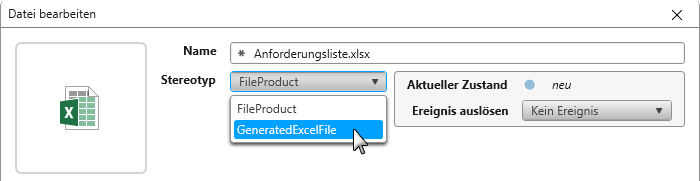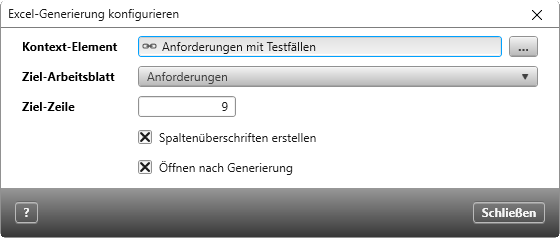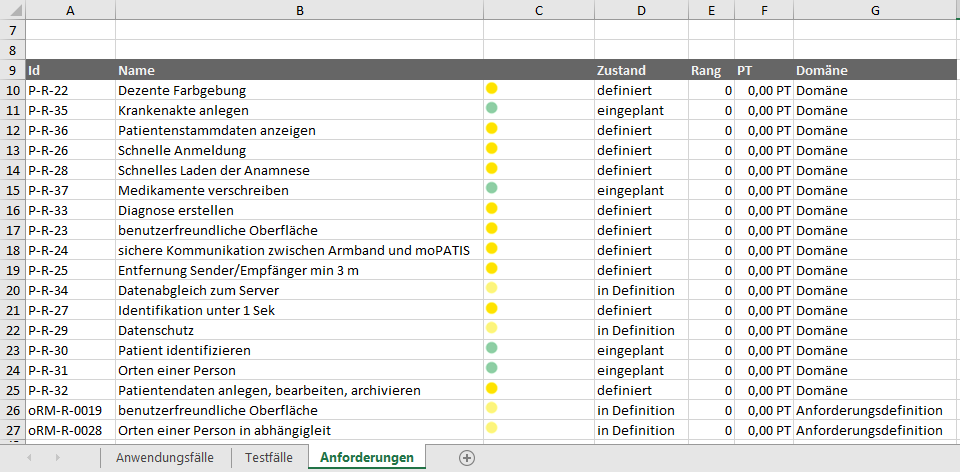Inhalt aus Abfragen in eine Excel-Datei generieren
Sie können Inhalte einer Abfrage oder hierarchischen Abfrage in ein definiertes Arbeitsblatt einer Excel-Datei generieren. Dies kann eine leere Datei oder eine Datei mit bereits vorhandenen Inhalten sein.
Bei Detail- und hierarchischen Abfragen werden nur die Elemente der obersten Ebene in die Excel-Datei übernommen werden.
Datei vorbereiten
Erstellen Sie zunächst eine Excel-Datei und benennen Sie die Arbeitsblätter.
- Ziehen Sie die Excel-Datei per Drag & Drop in ein objectiF RM-Verzeichnis.
- Öffnen Sie den Bearbeitungsdialog der Datei und stellen dort den Stereotyp auf GeneratedExcelFile.
- Speichern Sie.
Excel-Generierung konfigurieren
Im nächsten Schritt legen Sie fest, welche Abfrage verwendet wird und wo die Daten in der Datei eingefügt werden sollen.
- Wählen Sie im Kontextmenü der Datei den Befehl Excel-Generierung konfiguieren.
- Als erstes wählen die Abfrage oder hierarchische Abfrage aus, die die Daten für die Generierung liefert. Klicken Sie dazu auf die […]-Schaltfläche hinter Kontext-Element.
- Als nächstes geben Sie über das Dropdown-Menü hinter Ziel-Arbeitsblatt das Arbeitsblatt (Sheet) an, in das die Inhalte eingefügt werden sollen. Es werden die gleichen Namen angezeigt, die auch in der Excel-Datei definiert sind.
- Im Feld hinter Ziel-Zeile tragen Sie nun die Zeile ein, ab der die Inhalte eingefügt werden sollen.
Die Optionen Spaltenüberschriften erstellen und Öffnen nach Generierung sind standardmäßig markiert.
- Deaktivieren Sie die Optionen, wenn keine Spaltenüberschriften generiert oder die Excel-Datei nach dem Generieren nicht geöffnet werden soll.
- Speichern Sie über die Schaltfläche.
Inhalt generieren
Nach der Konfiguration können Sie die Excel-Datei generieren. Während der Generierung wird die Datei ausgeliehen und anschließend wieder zurückgegeben. In dieser Zeit kann die Datei von anderen Benutzern nicht bearbeitet werden.
Ändert sich nach der Konfiguration der Name des angegebenen Arbeitsblatts, erstellt das System beim Generieren ein neues Arbeitsblatt mit dem in der Konfiguration definierten Namen.
Filtereinstellungen aus der Abfrage bei der Generierung nicht berücksichtigt werden.
- Öffnen Sie den Explorer und markieren Sie dort die Excel-Datei, für die die Konfiguration durchgeführt wurde.
- Wählen Sie im Kontextmenü der Datei den Befehl Inhalt generieren.
- Die Generierung schließt mit einer Meldung in der Ausgabe ab.